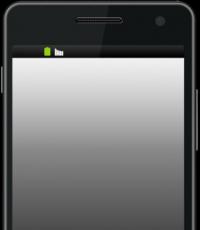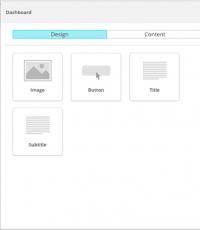Прошивка планшета Lenovo A3000 H. Как прошить самостоятельно планшет андроид через персональный компьютер Официальная прошивка на планшет lenovo ideatab a3000
В последнее время мой планшет Lenovo S2109 стал сильно тормозить. Что я только не делал: и удалил все программы ненужные, и чистил его утилитами специальными, и пытался даже сбросить к заводским настройкам.... Вот тут то меня ждало разочарование: планшет к заводским настройкам не сбрасывался. До этого я сначала планшет взломал, получив ROOT, а потом его ещё зашифровал. И теперь сбросить планшет не получалось никак. Оставалось одно - прошить планшет.
Скажу сразу, что получилось у меня это не сразу. Я скачал кучу прошивок, перечитал кучу материала и два дня ничего не выходило. Но как оказалось, самое верное решение оказалось достаточно простым.
Как прошить планшет Леново?
Оказалось, что у Lenovo есть своя утилита для прошивки - - качаем.
Программа проста как три копейки, но проблема была в том, что для прошивки ею планшета требовался специальный образ системы, с расширением.nb0. Я его нашел, качаем - .
Так же потребуются драйвера для планшета, иначе прошить планшет через компьютер не получится. Драйвера я тоже нашел, качаем - . На всякий случай скачайте и эти драйвера, если вдруг тех будет мало - .
После того, как вы все закачали, приступим к прошивке планшета. Для начала нужно выключить планшет (перед этим не забудьте его полностью зарядить) и потом нужно нажать МИНУС громкости, и держа её и не отпуская нажать кнопку включения. Держите все вместе, пока планшет не с вибрирует один раз.
Затем отпускайте кнопку включения, но кнопку МИНУС продолжайте держать, пока у вас не появится такой экран:

После этого подключаем планшет к компьютеру, на который вы уже (но можно и сейчас) установили пакет с драйверами. В диспетчере устройств планшет должен определяться.
Как прошить планшет через компьютер?
Теперь запускаем программу для прошивки планшета Lenovo. Программа выдаст такое окно:

Нужно указать файл прошивки, который вы до этого скачали и РАСПАКОВАЛИ. После этого вы увидите такое окно:

Обратите внимание на второе окошко Update Option (Опция обновления) - тут по умолчанию стоит NONE. Если вы будете прошивать планшет так, то ваша прошивка просто обновится, не стерев ваших данных.
Это будет полезно в том случае, когда у вас просто глючит андроид, возможно из-за повреждения системных файлов. Мне такой вид прошивки не помог, поэтому я поставил второй пункт:

При таком способе стираются все данные с системной памяти и вы получаете планшет, как с магазина - мне это помогло. Нажимаем NEXT и должен начаться процесс прошивки, который длится недолго.

После завершения операции планшет сам (если не изменяет память) перезагрузится и вы получите девственно чистый Андроид. Поздравляю!
Есть, кстати, там и третий пункт, но у меня он надолго завис, наверное, что то качал, и я его прервал. Так и не понял до конца - зачем он?

Вот так я сумел прошить планшет Леново, быстро и просто. Надеюсь, мой опыт пригодится вам, так как вроде дело пустяковое, но это когда все уже под рукой. Хотя стоит отметить, что у этой модели хлипкий корпус. Во время переезда, видимо, я его где то придавил и сзади на крышке появилась трещина. Вроде на работу не влияет, а неприятно. Поэтому с металлическим корпусом.
Если у вас другая модель планшета или даже смартфон, то делается все по тому же образцу, нужно только найти прошивку ДЛЯ ВАШЕГО устройства. Будьте осторожны, убедитесь, что прошивка ИМЕННО от вашего устройства, иначе могут быть проблемы. Но как у нас говорится: глаза боятся - руки делают!
Если вам пригодились советы, то буду благодарен ВАМ за лайки и репосты , трудящийся достоин пропитания....
Не нашли ответ на свой вопрос? Воспользуйтесь поиском...
21 комментарий
21 комментариев к статье “Как прошить планшет Lenovo?”
Здравствуйте. нужен файл прошивки с вашего сайта не качает ошибка, больше не нашел помогите достать файл прошивки. спасибо
Спасибо. Буду пробовать а то у меня по видимому прошивка слетела при подсоединении зарядки при выключеном планшете планшет включается и сразу переходит в режим fast boot с красной надписью. при простом включении тоже самое, Но когда заходиш в рекавери и делаеш вайпы планшет нормально загружается но до первого выключения. Потом опять включаеш и снова красная надпись.
Раз у меня получилось прошить, получится и у вас, успехов!
Та-же самая история с ROOT. Поставил какую то китайскую хрень и не удалишь её.
Попробую перепрошить,может поможет!
Не пробовали этой программой получить root и удалить через нее же все ненужное? Я взломал при помощи этой программы все свои и несколько чужих устройств, еще не разу не подкачал. А что вы не можете удалить? Я вчера на планшете знакомой 3 часа удалял вирус engriks - помогла только полная перепрошивка, даже восстановление не спасало. Жесть!
Все таки перепрошью. В китайском я не силён:) А насчёт SUPERSU не могу скачать бинарный файл! Лучше уж через Kingo получить рут. Там всё понятно и без всяких заморочек.
А статью я прочитал но мне не подходит всё из-за SUPERSU.
А при чем тут SUPER SU? Baudi получает root одним нажатие кнопки, и китайский знать не нужно, там все понятно.
Не могу удалить эту же китайскую хрень через которую рут получал. Жмёшь на "удалить" а открывается с её утилитами и всё на китайском.
Поставьте какой нибудь root unistaller и удалите все что ненужно из под root.
Пробовал! Утилита прописалась как системная и ни как не удалишь!
Самое простое в этом случае сбросить планшет к заводским через recovery или сделать через него восстановление. Именно это мне помогло на днях при удалении вируса.
прошил все получилось, правда не помогло, так как у меня проблема другая была, на сайте своем выложу подробно, если можно сделаю репост вашей статьи у себя и ссылку?
По поводу рута через пк у вас тут тоже на сайте есть интрукция я по 4pda делал ставил модифицированное рекавери и через пк залил рут потом с маркета ставим прогу и все обновил бинарники и бегом удалять стандартые приложения типо антивируса и т.д.
Статью копировать конечно не нужно полностью, но ссылка приветствуется, конечно. Рад, что хоть как то смог помочь;)
здраствуйте помогите с прошивкой планшета lenovo thinkpad tablet. при включении планшет зависает на логотипе. в системные настройки не входит
В recovery меню не получилось зайти? Попробуйте нажать и держать кнопку плюс или минус громкости и потом не отпуская кнопку включения и все держать, пока не запустится. Но по каждой модели нужно искать информацию, бывает по разному.
я перепробовал уже все варианты чтобы зайти в рекавери безрезультатно
Попробуйте поискать на 4pda по своей модели там скорее всего есть ветка со всеми подробными инструкциями. Вы не написали точную модель, поэтому мне трудно вам помочь даже ссылкой.
Где можно найти прошивку на леново йога таблет 10 подскажите спасибо
Что мешает воспользоваться поиском? Вот хотя бы http://4pda.ru/forum/index.php?showtopic=514193
В данной инструкции я вам расскажу как перепрошить планшет Lenovo IdeaTab A3000 на новую прошивку, или просто как восстановить слетевшую прошивку (ремонт не включается планшет Lenovo IdeaTab A3000), все довольно просто и не понадобится идти в сервисный центр.
Прошивать планшет Lenovo IdeaTab A3000 мы будем при помощи специальной программы SP Flash Тool.
SP Flash Tool – это программа для “Прошивки” андроид-устройств на платформе процессора MTK, данной программой пользуются как сервисные центры так и сами производители телефонов на заводах.
Подготовка к прошивке планшета
Прежде всего необходимо скачать из интернета все необходимые программы и файлы
Драйвер специального режима- драйвер режима прошивки планшета с ПК – https://yadi.sk/d/dPnMLOIwaKKuu
Прошивка кастомная A3000_A421_kupyxa4444_v1.0.b Только для версии A3000-H
Прошивка оф. Только для версии A3000-F
Ручная установка драйвера для прошивки
- заходим на компьютер под пользователем с правами Администратора
- нажимаем сочетание клавиш - Windows+R (кнопка Windows находиться между левыми Ctrl и Alt)
- написать в открывшемся окне mmc devmgmt.msc (или devmgmt.msc) (откроется Диспетчер устройств)
- вытаскиваем аккумулятор из смартфона, а потом возвращаем аккумулятор обратно (не включаем)
- подключаем смартфон к компьютеру кабелем
- нажимаем правой кнопкой мыши на появившемся новом устройстве в Диспетчере устройств. Если появляется устройство с желтым треугольником в разделе “Android Composite ABD Interface”, то ставьте на данное устройство adb драйвер. Если не ставится, то спойлером выше есть инструкция по ручной правке данного драйвера. А в случае появления устройства в разделе com-портов или в неизвестных устройствах с названием “MT65xx Preloader” следуйте этой инструкции далее.
- в появившемся меню нажимаем Обновить драйверы
- ищем на компьютере драйвера (например если распаковывали архив с актуальными драйверами, то ищите папку к вашей операционной системе и указываете на файл usb2ser_”здесь указана версия ОСи и разрядность”). Выбираем драйвер для своей операционной системы.
- в зависимости от вопросов нажимаем далее/ОК/согласен
- на win8 и win8.1 драйверы ставятся с отключенной проверкой подписи.
Отключение проверки подписи на win8 делается так:
- Win+I -> Изменение параметров компьютера -> Общие -> Особые варианты загрузки -> Перезагрузить сейчас.
- При выключении нажмите Диагностика -> Дополнительные параметры -> Параметры загрузки -> Перезагрузить.
- После появится меню, в нем выберите “Отключить обязательную проверку подписи драйверов.
Отключение проверки подписи на win8.1 делается так:
- Win+I -> Параметры -> Изменение параметров компьютера -> Обновление и восстановление -> Восстановление -> Перезагрузить сейчас.
- При выключении нажмите Диагностика -> Дополнительные параметры -> Параметры загрузки -> Перезагрузить.
- После появится меню, нажимаете F7 и ждете перезагрузку компьютера.
- Далее делается установка драйверов по инструкции.
Важная информация!
Далеко не секрет, что в разных партиях китайфонов порой меняют аппаратные компоненты, которые не могут корректно работать с прошивками для аналогичных устройств с предыдущей партии, конечно нерабочий телефон вы не получите, но вот программное обеспечение, предоставляемое производителем розничным продавцам зачастую оказывается не “самым свежим” и после прошивки новых аппаратов версией ПО, предназначенных для старых ревизий аппарата, пользователь рискует получить частично нерабочий телефон. Чтобы избежать этого крайне строго рекомендуется перед прошивкой аппарата сделать полный rom-backup телефона!
Прошивка планшета Lenovo A3000
Мы уже скачали программу прошиватор SP_Flash_Tool на свой ПК, теперь ее нужно распаковать, это нужно сделать в директорию с названием без кириллических символов.
Выключаем планшет. Кабель USB должен быть не подключен к компьютеру. Снимаем заднюю крышку и иголкой нажимаем кнопку Reset (хардверной перезагрузки планшета).

(пропускаете, если драйвера уже установлены) Подключаем телефон к компьютеру кабелем. Операционная система найдёт новое устройство - укажите системе папку с драйвером. Если что-то не получается с установкой драйверов, то читаете выше предоставленные инструкции по установке драйверов.
Отключаем кабель от компьютера.
Запускаем программу SP Flash Tool.
Нажимаем на кнопку Scatter-loading и выбираем файл MT65**_Android_scatter_emmc.txt (он лежит в папке с прошивкой, прошивки разные поэтому скаттер файл называться будет по разному, но всегда будет присутствовать “scatter”). Обратите внимание на то, чтобы стояла отметка на DA DL All With Chek Sum.
Обратите внимание на то, чтобы стояла отметка на DA DL All With Chek Sum.
Если в окне FT на разделе fac нет галочки и не указан путь, то установить галочку и два раза кликнуть мышью на этом разделе – в Проводнике выбрать fac.img.
В сегодняшней статье пойдет речь о том, как прошить планшет через ПК. Представлены подробные инструкции на примере устройств популярных производителей.
Все электронные устройства со временем устаревают. Даже модели планшетов, еще вчера красовавшиеся на витрине магазина, скорее всего имеют обновление от производителя. Чтобы продлить жизнь своему устаревшему помощнику многие владельцы устройств задумываются об обновлении прошивки до более современной версии Android. С ней гораздо приятнее работать, к тому же производительность и функциональность устройства повышается в несколько раз. Тем более, перепрошивка подходит ещё и для устранения системных неполадок.
Внимание! При прошивке надо тщательно подбирать актуальную версию, подходящую именно для вашей модели планшета, в противном случае девайс может прийти в непригодность.
Прошивка планшета Samsung при помощи компьютера
1. Первым делом убедитесь, что планшет полностью заряжен. Позаботьтесь и о непрерывной работе компьютера. Лучшим вариантом станет подключение компьютера к источнику бесперебойного питания.
2. Перед процедурой прошивки обязательно установите пакет драйверов для вашего устройства и программу Odin (Скачать) .
3. Заранее скачанный файл программного обеспечения с сайта производителя положите в удобный для вас каталог на ПК. Выключите девайс.
4. Введите аппарат в режим загрузчика синхронным нажатием клавиш выключения и уменьшения громкости.
5. Удерживайте клавиши до входа в сервисный режим.
 Фото: Сервисный режим Андроид
Фото: Сервисный режим Андроид
6. Подключаемся к компьютеру при помощи USB шнура. С одной стороны подключаем планшет, с другой компьютер. Дожидаемся окончания установки драйверов.
 Фото: Подключение планшета к компьютеру
Фото: Подключение планшета к компьютеру
После запуска Odin, устройство должно отобразиться в левом верхнем углу.
7. Файл прошивки добавляем в программу Odin. Чаще всего прошивка состоит из одного файла – вставляем ее через окно PDA.
8. Жмем кнопку «Старт». Через непродолжительный промежуток времени в окошке появится слово «Pass». Прошивка установлена и планшет перезагрузится. Уже можно отсоединить кабель от компьютера.
 Фото: Программа Odin
Фото: Программа Odin
Прошиваем планшет Lenovo с помощью компьютера
1. Убедитесь, что девайс заряжен минимум на 65%.
2. Устанавливаем утилиту производителя Software Update Tool (Скачать). Скачиваем драйвера для компьютера и файл фирменного программного обеспечения.
3. Выключаем планшет. Зажимаем, последовательно удерживая кнопки: уменьшения звука и включения до появления вибрации.
4. Ждем появления надписи «Fastboot USB» — это означает, что аппарат готов к прошивке. Подключаем девайс к ПК.
5. Запускаем утилиту и выбираем заранее разархивированный файл прошивки.
6. В окне утилиты выбираем тип прошивки, если этого не сделать, прошивка не измениться, но, возможно, решит некоторые проблемы в операционной системе.
7. При запросе на форматирование данных выбираем пункт «Erase user data».
 Фото: Software Update Tool
Фото: Software Update Tool
8. Нажимаем кнопку «Пуск», дожидаемся обновления системы.
9. Прошивка окончена, планшет чист и готов к работе. Весь процесс протекает относительно быстро.
Устройства прошиты, теперь их можно использовать. Помните, что перепрошивка не всегда может окончиться удачей. Если вы не уверены в успешности данного предприятия — обратитесь за помощью в сервисный центр.
Уважаемые читатели! Если у вас остались вопросы или есть комментарии по теме статьи - пожалуйста, оставляйте их ниже.
В этой инструкции показано как перепрошить Lenovo IdeaTab A3000 на новую прошивку, или как просто восстановить слетевшую прошивку (ремонт не включен в планшет), все довольно легко и вам нет нужды идти в сервисный центр.
Прошивать планшет будем с помощью специальной утилиты SP Flash Тool.
SP Flash Tool - это утилита для «Прошивки» андроид-устройств на базе процессора MTK, этой программой пользуются и сервисные центры и сами изготовители телефонов на предприятиях.
Подготовка к прошивке
Прежде всего, нужно будет скачать из интернета все нужные программы и файлы:
Драйвер специального режима- драйвер режима прошивки планшета с ПК - https://yadi.sk/d/dPnMLOIwaKKuu
Кастомная прошивка A3000_A421_kupyxa4444_v1.0.b - Лишь для версии A3000-H
Официальная Прошивка – - Лишь для версии A3000-F
Установка драйвера для прошивки в ручную
Зайдите на ПК под пользователем с правами Администратора
Нажмите комбинацию кнопок - Windows+R (клавиша Windows расположена между левыми Ctrl и Alt)
Напишите в открывшемся окне mmc devmgmt.msc (или devmgmt.msc) (откроется Диспетчер устройств)
Выньте аккумулятор из телефона, а затем установите аккумулятор обратно (не включайте)
Подключите телефон к ПК с помощью кабеля
Нажмите правой клавишей мышки на возникшем новом устройстве в Диспетчере устройств. Если возникает устройство с желтым треугольником в пунтке «Android Composite ABD Interface», то поставьте на это устройство adb драйвер. Если не ставится, то спойлером выше будет инструкция по ручной правке этого драйвера. А в случае возникновения устройства в пункте com-портов или в неизвестных устройствах под названием «MT65xx Preloader» держитесь данной инструкции далее.
В возникшем меню нажмите - Обновить драйверы
Найдите на ПК драйвера (к примеру, если распаковали архив с актуальными драйверами, то нужно искать папку к вашей ОП и указывать на файл usb2ser_» тут указана версия ОС и разрядность»). Выберите драйвер для своей ОС.
В зависимости от разных вопросов нажимайте - далее/ОК/согласны
На win8 и win8.1 драйверы устанавливаются с отключенной проверкой подписи.
Отключение проверки подписи на win8 проходит таким образом:
Win+I → Изменение параметров ПК→ Общие → Особенные способы загрузки → Перезагрузить сейчас.
При выключении нажимайте Диагностика → Дополнительные параметры → Параметры загрузки → Перезагрузить.
Затем возникнет меню, в нем выбирайте «Отключить обязательную проверку подписи драйверов».
Отключение проверки подписи на win8.1 проходит таким образом:
Win+I → Параметры → Изменение параметров ПК → Обновить и восстановить →Восстановление → Перезагрузить сейчас.
При выключении нужно нажать Диагностика → Дополнительные параметры → Параметры загрузки → Перезагрузить.
Затем возникнет меню, нажмите F7 и ждете перезагрузки ПК.
Потом делается установка драйверов по руководству.
Важно!
Всем известно что в разных партиях китайских смартфонов часто меняют аппаратные детали, которые не могут корректно функционировать с прошивками для аналогичных аппаратов с предыдущей партии. Конечно же, нерабочий аппарат вам не достанется, но вот ПО, предоставляемое изготовителем розничным продавцам, иногда оказывается не «очень свежим» и после прошивки новых устройств ПО, предназначенного для старых ревизий устройства, пользователь рискует приобрести частично нерабочий смартфон. Чтобы избежать этой неприятности, рекомендуется перед прошивкой устройства провести полный rom-backup смартфона!
Прошивка планшета Lenovo A3000:
1) Вы уже скачали утилиту прошиватор SP_Flash_Tool на свой компьютер, теперь ее необходимо распаковать, это необходимо сделать в директорию с названием без кириллических знаков.
2) Выключите аппарат. Кабель USB не должен быть подключен к ПК. Снимите заднюю крышку и иголкой нажмите клавишу Reset (хардверной перезагрузки планшета).

3) (пропускаете, если драйвера уже установили) Подключите телефон к ПК кабелем. Операционная система обнаружит новое устройство - покажите системе папку с драйвером. Если что-то не выходит с установкой драйверов, то читаете выше предоставленное руководство по установке драйверов.
4) Отключите кабель от ПК.
5) Запустите утилиту SP Flash Tool.
6) Нажмите на клавишу Scatter-loading и выберите файл MT65**_Android_scatter_emmc.txt (он находится в папке с прошивкой, прошивки разные поэтому скаттер файл будет называться по разному, но при этом всегда будет присутствовать «scatter»).

Обратите внимание на то, чтобы на DA DL All With Chek Sum стояла галочка.
Если в окне FT на разделе fac нет отметки и не указан путь, то нужно поставить галочку и два раза кликнуть мышкой на этом пункте - в Проводнике выбрать fac.img.
7) Нажмите клавишу Firmware Upgrade (в других случаях Download).
8) Потом подключите выключенный планшет к ПК. Утилита должна его увидеть и начать процесс прошивки. Если планшет не обнаружится, то просто нажмите клавишу «Reset». В диспетчере устройств при грамотно установленных драйверах на момент прошивки в ком-портах должны наблюдаться mtk usb port (MediaTek PreLoader USB VCOM Port). А по окончанию прошивки или при возникновении какой-то ошибки аппарат отключается и пропадает из диспетчера устройств.

После завершения прошивки отсоедините планшет от ПК и включите его. Вот так!
Перепрошивка используется только в крайнем случае, когда сброс настроек не помог вернуть устройство в режим нормальной работы. Стоит отметить, что пользователю необходимо соблюдать максимальную осторожность, т.к. установка некорректного ПО может повлиять на работоспособность устройства. Ниже есть два способа перепрошить планшет Леново: с помощью microSD карты и через компьютер.
Важно! Перед перепрошивкой необходимо сохранить важные данные на съемном носителе, т.к. впоследствии они будут стерты из памяти устройства. Не стоит делать перепрошивку самостоятельно, если Вы не уверены в своих силах. Лучше отнести устройство в сервисный центр.
Нюансы
Существует два вида прошивок: официальные (от производителя устройства) и кастомные (сделаны пользователями). Неофициальные прошивки имеют более широкий функционал. Если Вы решите выбрать кастомную прошивку, то внимательно прочитайте описание и отзывы других юзеров (если они есть). Основные минусы неофициальной прошивки: подходит не для всех гаджетов, отремонтировать устройство по гарантии уже не получится.
Перепрошивка с флешки
Если планшет оснащен слотом под карту памяти, то можно перепрошить планшет с помощью съемного носителя. Этот метод достаточно простой и не потребует много времени.
Важно! Перед прошивкой необходимо зарядить батарею на 100%.
- Загрузить прошивку на компьютер в формате.zip.
- Отформатировать флешку и перекинуть на нее файл с прошивкой.
- Выключить планшет и вставить карту памяти в слот.
- Зажать кнопку «Домой» (если она сенсорная, то необходимо нажать кнопку прибавления громкости) и клавишу питания. Планшет Lenovo должен включиться и на экране появится белый логотип Android. Через некоторое время появится зеленый Android с анимацией, что свидетельствует о старте установки.
- После завершения установки на экране снова появится белый Android, а затем логотип производителя. Если все прошло успешно, то ОС загрузится и будет нормально работать.
Перепрошивка через компьютер
Планшет нужно зарядить и не забудьте скачать прошивку для конкретной модели планшета на компьютер и программу Flash Tool.
Для перепрошивки необходимо скачать USB драйвер для планшета Леново. Далее нужно четко следовать инструкции:
- Открыть «Диспетчер устройств» на компьютере.
- Подключить выключенный планшет к ПК через USB кабель.
- В «Диспетчере» должно появиться неопознанное устройство с восклицательным знаком. Необходимо нажать по нему ПКМ, перейти на пункт «Установить драйвер из указанного места» и выбрать ранее загруженный драйвер. После успешной установки ПО планшет должен отображаться без восклицательного знака.
- Отключить планшет от компьютера и запустить программу Flash Tool, указать путь к файлу из архива с прошивкой «…txt» с помощью опции «Scatter Loading».
- Установить галочку в пункте «DA DL All With Check Sum».
- Нажать кнопку «Firmware Upgrade».
- Через некоторое время программа переключится в режим ожидания. Нужно подключить выключенный планшет к компьютеру через USB. Если все сделано правильно, то проценты в статус-баре будут постепенно увеличиваться.
- После завершения перепрошивки на экране появится окно с зеленым кружочком. Можно отключать планшет от компьютера и включать его.
Перепрошить девайс не слишком сложно, но пользователю необходимо учитывать все нюансы, т.к. если что-то пойдет не так, то возможно появятся проблемы в работе устройства.